15 Erste Schritte mit dem Content Capture-Client
Im Content Capture-Client können Sie Dokumente scannen und importieren. Außerdem können Sie Dokumente hier indexieren und neu organisieren. Im Folgenden werden die Benutzeroberfläche des Content Capture-Clients und die verfügbaren Aktionen vorgestellt.
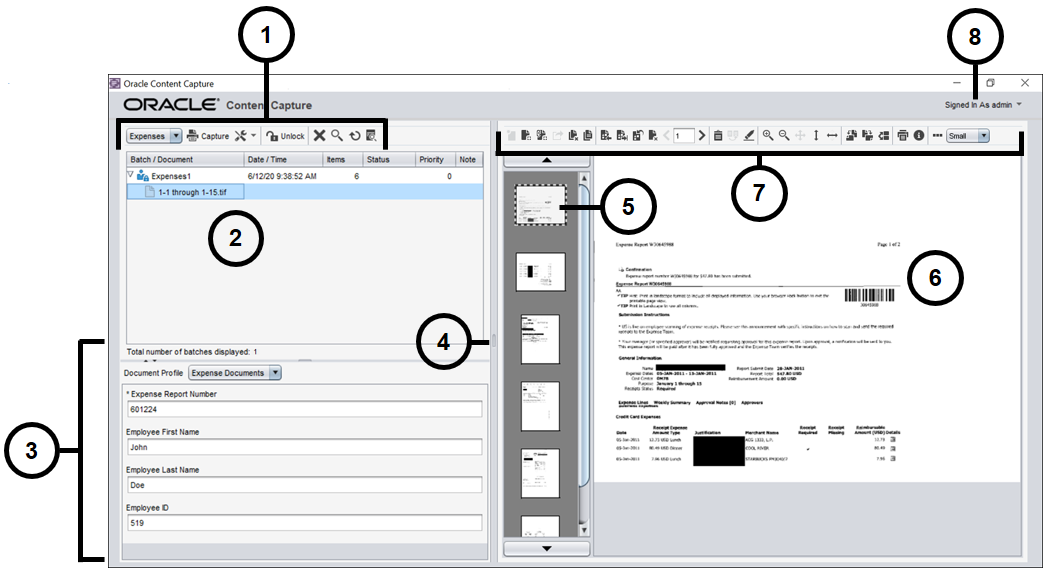
| Element | Beschreibung |
|---|---|
| 1 | In der Batchtaskleiste können Sie Batches, Dokumente und Anhänge auswählen. Die Symbole in der Taskleiste ermöglichen Aktionen wie das Auswählen eines Clientprofils, die Erfassung von Dokumenten, die Änderung von Erfassungseinstellungen, das Sperren und Entsperren von Batches usw. Weitere Einzelheiten finden Sie unter Features des Content Capture-Clients. |
| 2 | Zeigt eine Liste von Batches zusammen mit den darin enthaltenen Dokumenten und Anhängen an. Wenn Sie einen Batch im Batchbereich auswählen, werden die Batchinformationen im rechten Bereich angezeigt, damit Sie sie anzeigen oder bearbeiten können. |
| 3 | Zeigt die Eigenschaften eines ausgewählten Dokuments an, wie Spesenberichtsnummer, Vor- und Nachname des Mitarbeiters und Mitarbeiter-ID. Diese Eigenschaften dienen als Metadaten für die Dokumentindexierung, damit Dokumente einfach im Oracle Content Management-Repository durchsucht werden können. |
| 4 | Ziehen Sie den Skalierungsgriff nach links oder rechts, um die Anzeige des jeweiligen Dokuments zu vergrößern oder zu verkleinern. |
| 5 | Zeigt Thumbnails der Seiten im ausgewählten Dokument an. |
| 6 | Zeigt eine vollständige Ansicht der ausgewählten Seite in einem Dokument an. |
| 7 | Die Dokumenttaskleiste, die mehrere Symbole zum Ausführen der folgenden Aufgaben enthält:
|
| 8 | Über dieses Benutzermenü können Sie Scannervoreinstellungen und andere Clientvoreinstellungen konfigurieren, auf Hilfe- und Softwareversionsinformationen zugreifen und die Anwendung beenden. |